Untuk keperluan install ulang sistem operasi, kita membutuhkan device atau perangkat keras untuk menyimpan OS nya. Misalnya, device yang sering kita gunakan, yaitu flashdisk. Sebelum digunakan untuk install ulang, kita harus membuatnya menjadi terbaca saat install ulang. Inilah yang dimaksud membootable flashdisk.
Salah satu aplikasi yang digunakan untuk membootable device, yaitu Rufus.
Dan sekarang teman - teman membaca tentang cara menggunakan rufus untuk membootable flashdisk.
Buka aplikasi rufusnya terlebih dahulu.
Akan terlihat tampilan awal seperti gambar dibawah. Pilihan Device adalah device yang akan kita gunakan untuk menginstall OS. Terlihat juga kapasitasnya.
Sementara New volume label adalah nama flashdisk sebelum di boot.

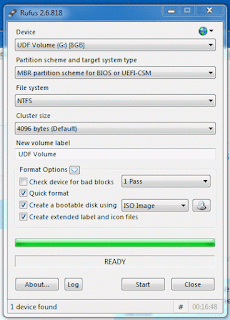
Salah satu aplikasi yang digunakan untuk membootable device, yaitu Rufus.
Dan sekarang teman - teman membaca tentang cara menggunakan rufus untuk membootable flashdisk.
 |
| Ikon rufus |
Buka aplikasi rufusnya terlebih dahulu.
Akan terlihat tampilan awal seperti gambar dibawah. Pilihan Device adalah device yang akan kita gunakan untuk menginstall OS. Terlihat juga kapasitasnya.
Sementara New volume label adalah nama flashdisk sebelum di boot.

Di bagian bawah New volume label terdapat pilihan Format Options. Lihatlah di sebelah kanan Create a bootable disk using , terdapat beberapa pilihan jenis filenya. Karena sistem operasinya berbentuk iso image, maka disini kita pilih ISO Image.
Sekarang, baru kita cari tempat sistem operasinya. Pilih / klik gambar CD/DVD disebelah kanan ISO Image tadi.
Disini saya memilih windows 8.1 single language. Setelah di temukan OSnya, pilih Open. Lihat, filenya berbentuk ISO Image (*.iso)
Sebenarnya bisa juga kita memilih sistem operasinya terlebih dahulu sebelum memilih jenis filenya (misal : iso), karena nantinya akan berubah otomatis, misalnya dari FreeDOS jadi ISO Image.
Setelah memilih OSnya, nama flashdisknya pun berubah. Tapi jika ingin merubah sesuai keinginan, bisa kok. Lalu kita mulai memboot flashdisknya. Pilih Start.
Karena sebelumnya kita belum memformat flashdisk, maka akan muncul tampilan dibawah. Ini adalah peringatan bahwa semua data di flashdisk akan hilang. Karena kita harus memformatnya, maka pilih OK.
Setelah itu akan berjalan proses pemformatan flashdisk atau menutup volume yang ada.
Hanya sebentar proses diatas, setelah itu proses memboot flashdisk.
Proses selesai, Close.
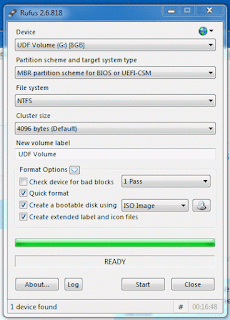
Itulah yang bisa saya share hari ini. Jika ada kekurangan, mohon maaf dan kalo ada yang belum dimengerti silahkan bertanya melalui kotak / kolom komentar. Dahhh..........

















0 Komentar
Gunakan bahasa yang sopan saat berkomentar. Jangan melakukan spam. Komentar anda tidak segera dipublikasikan, melainkan harus menunggu persetujuan terlebih dahulu.
Please comment politely and DO NOT SPAM. Your comment will not be published immediately. It must wait for approval first.